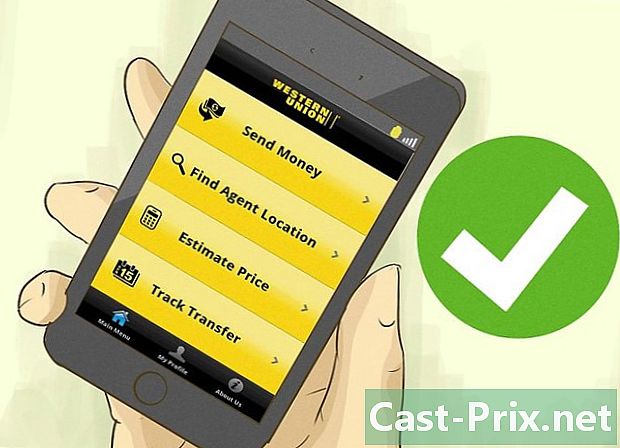Jak resetovat restrikční kód na iPhone
Autor:
Roger Morrison
Datum Vytvoření:
27 Září 2021
Datum Aktualizace:
1 Červenec 2024
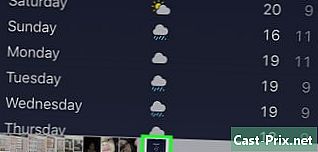
Obsah
Tento článek byl napsán ve spolupráci s našimi editory a kvalifikovanými vědci, aby byla zaručena přesnost a úplnost obsahu.Tým pro správu obsahu pečlivě zkoumá práci redakčního týmu, aby se ujistil, že každá položka je v souladu s našimi vysokými standardy kvality.
Pokud jste jej zapomněli nebo si nepamatujete jeho vytvoření, můžete restrikční kód resetovat v iPhone. Tento kód se obvykle používá k zabránění dětem v přístupu k nastavením a funkcím.
stupně
Metoda 1 ze 2:
Resetujte zařízení
- 1 Připojte svůj iPhone k počítači pomocí kabelu USB. Chcete-li obnovit svůj iPhone bez znalosti restrikčního kódu, musíte použít počítač a iTunes. Nemusíte používat počítač ani dříve používat iTunes.
- Tato metoda odstraní všechna data z vašeho iPhone. Nebude možné obnovit zálohu, protože záloha obnoví kód omezení. Pokud nechcete začít od nuly, zkuste resetovat kód pomocí iBackupBot.
- 2 Otevřete iTunes. Pokud v počítači není nainstalován iTunes, můžete si jej stáhnout z webu Apple.
- ITunes najdete v doku vašeho počítače Mac nebo v seznamu aplikací v nabídce start Windows.
- 3 Dlouze stiskněte tlačítka napájení a tlačítka Domů. Vynutí to restartování iPhone.
- Pokud používáte iPhone 7 nebo novější iPhone, budete muset stisknout a podržet tlačítka napájení a hlasitosti.
- 4 Stiskněte tato tlačítka, dokud se neobjeví logo iTunes. Nejprve se zobrazí logo Apple, ale bude se tisknout, dokud se na obrazovce vašeho iPhone nezobrazí logo iTunes.
- 5 V iTunes klikněte na Obnovit. Toto okno se objeví, když iTunes detekuje iPhone v režimu obnovy.
- 6 Počkejte na obnovení zařízení. Tento proces může trvat několik minut, ale na obrazovce zařízení se zobrazí indikátor průběhu.
- 7 Přetažením obrazovky zahájíte proces konfigurace. Toto je proces konfigurace, který začíná při prvním spuštění zařízení.
- 8Klepněte na svůj jazyk a oblast
- 9 Klepněte na bezdrátovou síť, kterou chcete použít. Během instalace musíte být připojeni k Internetu.
- Pokud není k dispozici žádná bezdrátová síť, stiskněte tlačítko Použijte mobilní připojení, Tento krok vyžaduje mobilní datový tarif.
- 10 Zadejte heslo pro bezdrátovou síť. Po jeho vybrání budete muset zadat heslo bezdrátové sítě.
- 11 Vyberte požadované místo Můžete povolit služby určování polohy nebo je nechat neaktivní. Doporučujeme, abyste této službě umožnili co nejlépe využít většinu svých aplikací.
- 12 Klepněte na jako nový iPhone. To vám umožní začít svůj nový iPhone.
- Neobnovujte zařízení ze zálohy, Pokud se rozhodnete jej obnovit ze zálohy iCloud nebo iTunes místo konfigurace jako nového iPhone, váš restrikční kód bude také obnoven a budete muset začít znovu.
- 13Vyberte možnost Přihlásit se pomocí svého Apple ID.
- 14 Klepněte na své Apple ID a heslo. Po přihlášení budete mít přístup ke všem svým kontaktům, kalendářům a kalendářům na iCloud, ale také ke svým nákupům a stahováním na iTunes a App Store.
- 15 Zvolte Použít iCloud. Tím se synchronizují vaše data iCloud, včetně vašich kontaktů a kalendářů.
- 16 Dokončete nastavení a používejte svůj iPhone. Po dokončení nastavení můžete začít používat iPhone bez omezení. Z internetových obchodů si budete moci stáhnout všechny své předchozí aplikace a všechny své předchozí nákupy. reklama
Metoda 2 ze 2:
Použijte iBackupBot
- 1 Otevřete v zařízení iPhone nabídku Nastavení. Můžete použít iBackupBot v počítači k vložení řádku kódu, který resetuje váš restrikční kód.
- Aplikaci Nastavení najdete na jedné z domovských obrazovek a může být ve složce nazvané „Nástroje“. Jeho ikona vypadá jako šedé ozubené kolo.
- 2Stiskněte Obecné.
- 3Vyberte Omezení.
- 4 Zadejte alespoň jeden chybný restrikční kód. Musíte zadat nesprávný kód pro oznámení „(počet) zbývajících pokusů“, které se objeví pod kódem.
- 5Připojte svůj iPhone k portu USB v počítači.
- 6 Otevřete iTunes. Musíte si vytvořit zálohu vašeho iPhone, ze které můžete extrahovat aktuální kód omezení. To je možné z iTunes.
- Pokud nemáte nainstalovaný iTunes, můžete si jej stáhnout na této adrese.
- 7 Klikněte na tlačítko zařízení. V horní části okna iTunes se zobrazí tlačítko pro váš iPhone.
- 8 Vyberte možnost Zálohovat nyní. Tím začnete zálohovat zařízení do počítače.
- 9 Otevřete webový prohlížeč. Budete si muset stáhnout speciální program, který vám umožní přístup k záložnímu souboru pro váš iPhone.
- 10 Uvidíme se web iBackupBot. Tento program může načíst záložní soubor a umožňuje upravit kód omezení.
- 11Klikněte na tlačítko Stáhnout.
- 12 Vyberte Stáhnout zkušební verzi pro váš operační systém. Vše, co potřebujete pro tento postup, lze provést pomocí bezplatné zkušební verze.
- 13 Po stažení dvakrát klikněte na instalační soubor. Uvidíte to v části Stahování v prohlížeči nebo ve složce Stahování v počítači.
- 14 Postupujte podle pokynů na obrazovce. Během instalace můžete ponechat nastavení na výchozí hodnotu.
- 15 Spusťte iBackupBot. Na ploše najdete zástupce, ale je také možné, že se program po instalaci automaticky spustí.
- 16 Rozbalte zálohu zařízení na levém postranním panelu. iBackupBot zobrazí všechny zálohy zařízení iOS, které najdete ve vašem počítači. Pokud máte více zařízení, vyberte zařízení, které chcete resetovat restrikční kód.
- Pokud má zařízení více záloh, podívejte se na datum a čas vytvoření každé z nich.
- 17Rozbalte systémové soubory.
- 18Rozbalte položku HomeDomain.
- 19Rozbalte knihovnu.
- 20Rozbalte položku Předvolby.
- 21 typ lyžařský můstek ve vyhledávacím poli. Poté stiskněte vstup, Vyhledávací pole je v pravém horním rohu okna.
- 22 Dvakrát klikněte na com.apple.springboard.plist.
- 23 Vyberte editor e plist iBackupBot. Můžete také použít Poznámkový blok, ale vestavěný editor e-mailu bude snazší čtení.
- 24 Klepnutím na tlačítko Storno aktualizaci odmítnete. Aktualizace není nutná k provedení těchto akcí.
- 25 Přejděte dolů po obrazovce. Budete se muset dostat na linii
SBParentalControlsFailedAttempts , Uvidíte# pod a # by se měl shodovat s počtem provedených pokusů. - 26 Vytvořte nový řádek pod
# . Na tento řádek zadáte nový kód. - 27 typ
SBParentalControlsPin . Poté stiskněte vstup. - 28vstoupit
1111 . - 29 Klikněte na Uložit. Toto tlačítko vypadá jako stará disketa.
- 30 Zavřete otevřený e soubor. Budete přesměrováni do hlavního okna iBackupBot.
- 31 Klikněte na Obnovit. Toto tlačítko je v horní části okna.
- 32 Zaškrtněte Restartovat zařízení po obnovení. Udělejte totéž s Nekopírujte zálohu.
- 33zrušte zatržení
Odstraňte položky ze zařízení, které nebudou obnoveny. - 34 Vyberte Obnovit a počkejte. Záloha bude obnovena do vašeho iPhone, který se restartuje po dokončení obnovy.
- 35 Vyzkoušejte svůj nový restrikční kód. Otevřete aplikaci nastavení, stiskněte obecný pak dál omezení, typ 1111 jako kód a budete mít přístup k nabídce omezení. Poté můžete nastavit nový kód nebo úplně zakázat omezení.
- 36 Opravte problémy s obnovou. Při pokusu o obnovení zálohy vašeho iPhone se může objevit chybová zpráva. Pokud ano, můžete vyzkoušet různá řešení:
- disable Vyhledejte můj iPhone v sekci iCloud z nabídky nastavení zařízení a pokuste se jej obnovit;
- deaktivujte odblokovací kód v sekci Klepněte na ID a kód z nabídky nastavení zkuste znovu obnovit zařízení.
rada
- Kroky v tomto článku platí také pro iPad a iPod Touch.
- omezení již na IOS 12. neexistuje. Tato možnost byla nahrazena Čas obrazovky.